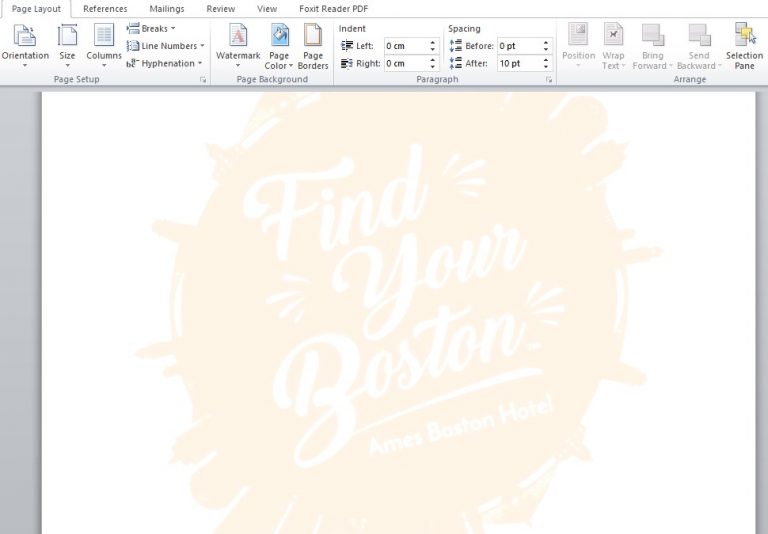Background transparan memang sangat berguna untuk membuat sebuah dokumen atau presentasi terlihat lebih menarik dan estetik. Dalam artikel ini, kita akan membahas cara membuat background transparan di Word, Excel, dan PPT. Selain itu, juga akan disertakan panduan lengkap tentang cara membuat background transparan di Excel beserta dengan beberapa gambar tutorial untuk mempermudah pembaca.
Cara Membuat Background Transparan di Word, Excel & PPT
Untuk membuat background transparan di Word, Excel, dan PPT, kita dapat menggunakan fitur format picture atau picture tools.
Cara Membuat Background Transparan di Word:
- Pilih gambar yang ingin diatur backgroundnya.
- Klik kanan pada gambar, dan pilih Format Picture.
- Di tab Picture Corrections, pilih Picture Transparency dan klik slide menu untuk mengatur kecerahan.
- Opsi lain adalah dengan mengatur transparansi pada gambar, dengan cara menekan tombol Recolor dan memilih Set Transparent Color.
Dengan menggunakan fitur ini, kita dapat mengatur transparansi pada gambar sehingga background yang tadinya begitu mencolok menjadi terlihat lebih halus dan menarik.
Cara Membuat Background Transparan di Excel:
Seperti halnya di Word, kita juga dapat menggunakan fitur format picture untuk mengatur kecerahan pada gambar.
- Pilih gambar yang ingin diatur backgroundnya.
- Klik kanan pada gambar, dan pilih Format Picture.
- Di tab Picture Format, pilih Pictures Tools, kemudian pilih Picture Corrections.
- Di opsi Preset, pilih Picture Transparency dan geser slide menu ke kanan hingga mencapai transparansi yang diinginkan.
Dengan mengikuti panduan di atas, kita dapat dengan mudah membuat background transparan di Excel agar tampilan data sheet terlihat lebih menarik.
FAQ (Frequently Asked Questions)
1. Apa keuntungan dari menggunakan background transparan di dokumen atau presentasi?
Dengan menggunakan background transparan, dokumen atau presentasi akan terlihat lebih menarik dan estetik. Selain itu, background transparan juga dapat membantu memperjelas gambar atau teks yang di atasnya sehingga lebih mudah dibaca.
2. Apakah bisa membuat background transparan di aplikasi pengolah foto seperti Photoshop?
Ya, kita juga dapat membuat background transparan di aplikasi pengolah foto seperti Photoshop. Caranya adalah dengan menggunakan fitur Mask Layer atau Transparency Tool.
Dalam tutorial video di atas, akan dijelaskan secara terperinci bagaimana cara membuat background transparan di Photoshop dengan menggunakan fitur Mask Layer.
Kesimpulan
Membuat background transparan di Word, Excel, dan PPT sangatlah mudah dan sederhana. Dengan memperhatikan cara-cara di atas, kita dapat mengatur kecerahan pada gambar dan membuat background transparan dengan mudah. Selain itu, kita juga dapat membuat background transparan di aplikasi pengolah foto seperti Photoshop. Alhasil, dokumen atau presentasi menjadi lebih menarik dan estetik.